يمكن لمستخدمي Mac المتقدمين نسخ برنامج التثبيت التجريبي لنظام التشغيل macOS Catalina على محرك أقراص فلاش USB. جدا جدا
الإعلان
الإعلان
باستخدام محرك أقراص فلاش مع مثبت ، يمكنك ذلك بسهولةأقراص التهيئة والتقسيم لتثبيت الإصدار التجريبي من macOS Catalina 10.15 على جهاز Mac من البداية. يمكن أيضًا استخدام محرك الأقراص المحمول لتحديث macOS إلى Catalina.
سنخبرك أدناه بكيفية كتابة مثبت الإصدار التجريبي من macOS Catalina 10.15 على محرك أقراص USB.
متطلبات كتابة macOS Catalina 10.15 Beta على محرك أقراص فلاش
- عصا USB بسعة 16 جيجابايت أو أكثر ، والتي يجب تهيئتها للتسجيل في برنامج التثبيت.
- ملف المثبت "Install macOS 10.15 Beta.app" في مجلد برامج Mac. للقيام بذلك ، ستحتاج إلى تنزيل ملف تعريف الإصدار التجريبي من هنا.
- Mac متصل بالإنترنت ومتوافق أيضًا مع macOS Catalina.
لاتباع التعليمات ، يجب أن يكون لديكمهارات سطر الأوامر. لإنشاء برنامج تثبيت من محرك أقراص محمول ، ستحتاج إلى استخدام برنامج Terminal. يجب إدخال جميع الأوامر بدقة لتجنب المشاكل. إذا كان كل هذا يخيفك ، فمن الأفضل عدم متابعة التعليمات.
الإعلان
الإعلان
كيفية كتابة مثبت macOS Catalina 10.15 Beta على محرك أقراص فلاش
- قم بتوصيل عصا USB بجهاز Mac الخاص بك.
- افتح برنامج Terminal من مجلد الأدوات المساعدة.
- أدخل الأمر التالي ، ولكن استبدل "UNTITLED" باسم محرك الأقراص المحمول الخاص بك:
sudo /Applications/Install macOS 10.15 Beta.app/Contents/Resources/createinstallmedia –volume /Volumes/UNTITLED && تم إنشاء محرك تمهيد صدى كاتالينا
- تحقق من أنك أدخلت الأمر بشكل صحيح واضغط على Enter / Return.
- أدخل كلمة مرور المسؤول.
- انتظر حتى تكتمل العملية ، سيستغرق الأمر بعض الوقت.
عندما يكون المثبت لنظام التشغيل macOS Catalina 10.سيتم كتابة 15 على محرك أقراص USB ، ويمكنك استخدامه مع أي جهاز Mac مدعوم. يمكنك تثبيت macOS Catalina 10.15 فورًا من محرك أقراص محمول على جهاز Mac أو جهاز Mac آخر. يمكنك أيضًا ببساطة إعادة تشغيل جهاز الكمبيوتر الخاص بك لتشغيل المثبت على الفور من محرك الأقراص المحمول. هناك العديد من الخيارات.
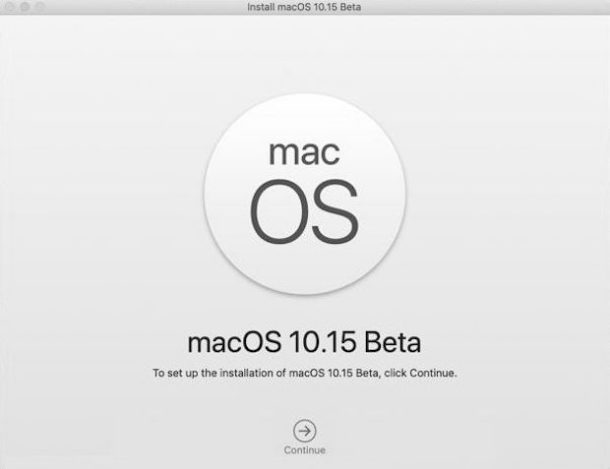

إذا تلقيت الخطأ "الأمر غير موجود" ، فعلى الأرجح أنك أدخلت الأمر بشكل غير صحيح أو أن الملف "تثبيت macOS 10.15 Beta.app" ليس في مجلد / Applications.
الطريقة أعلاه مناسبة لإنشاء مثبّت تجريبي للمطورين لنظام macOS Catalina. سيكون للنسخة التجريبية العامة ملف مختلف ، لذلك ستكون الطريقة مختلفة قليلاً.
كيفية تثبيت macOS Catalina Beta من محرك أقراص USB
- قم بتوصيل أداة التثبيت بجهاز Mac الخاص بك.
- أعد تشغيل جهاز Mac.
- عند التشغيل ، اضغط مع الاستمرار على مفتاح OPTION واستمر في الضغط على المفتاح حتى تظهر القائمة.
- من القائمة ، حدد تثبيت macOS Catalina 10.15 beta.
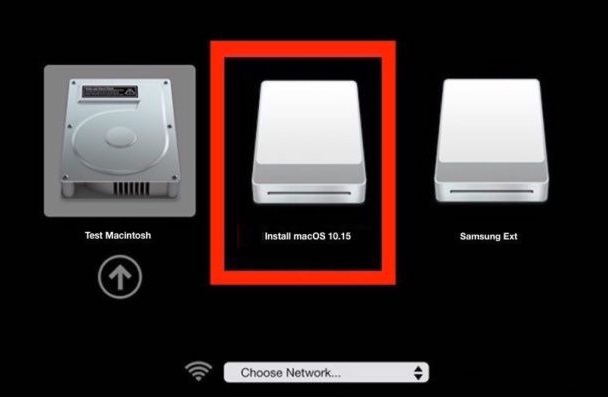

أثناء التثبيت ، يمكنك تهيئة محرك الأقراص وتحديد محرك الأقراص لتثبيت macOS 10.15 واستخدام Time Machine وفتح Terminal والمزيد.